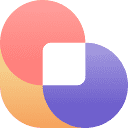photoshop钢笔工具抠图,核心在于精准勾勒轮廓。这并非易事,需要耐心和技巧。 我曾经花了一整个下午,才把一张照片中复杂的树叶边缘抠得干净利落,期间不断调整路径点,反复微调曲线,那种成就感,至今难忘。

使用钢笔工具抠图,关键在于理解路径点的作用。每个路径点都像是一个锚点,控制着曲线走向。 新手常犯的错误是路径点设置过多或过少。点太多,曲线过于僵硬,缺乏自然流畅感;点太少,曲线则过于粗糙,无法精确贴合物体边缘。 我记得第一次尝试时,就因为路径点设置不当,导致抠出的图边缘参差不齐,不得不重新开始。 正确的做法是,在曲线变化较大的地方多设置几个路径点,而在曲线平缓的地方则可以适当减少。 具体来说,在轮廓转弯处,需要使用“角点”;而在曲线平滑过渡处,则使用“平滑点”,并调整控制柄来细致地控制曲线的弧度。
另一个容易被忽略的细节是,路径的闭合。 路径必须闭合才能形成选区。 我曾经因为疏忽路径闭合,导致选区无法完整生成,浪费了大量时间。 所以,在完成整个轮廓的勾勒后,务必仔细检查路径是否闭合,确保起点和终点完美衔接。 Photoshop会用一个小小的圆圈提示路径是否闭合,千万别忽略这个细节。
最后,也是至关重要的一点,是利用钢笔工具的辅助功能。 例如,“+”和“-”键可以添加和删除路径点,“空格键”可以移动整个路径,这些快捷键能够极大地提高效率。熟练掌握这些快捷键,能让你在抠图过程中更加得心应手。 记住,熟能生巧,多练习,才能真正掌握这项技能。 从简单的形状开始,逐步挑战复杂的物体,你会发现,随着经验的积累,你的抠图速度和精度都会显著提升。 坚持下去,你一定能够用钢笔工具轻松抠出精美的图片。